برنامج تسجيل شاشة الايفون مجانا بدون جيلبريك او كمبيوتر
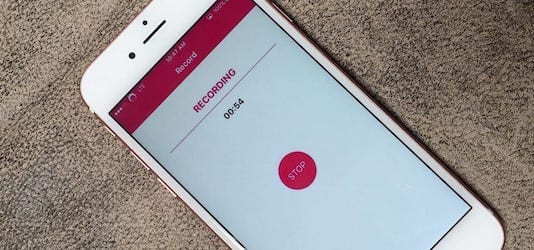
بسبب مخاوف تتعلق بالأمان و الخصوصية؛ ابل منعت تطبيقات تسجيل شاشة الايفون من الولولج لمتجر التطبيقات، خوفا من سرقة بيانات المستخدمين من خلال بعض الحيل، كاعتقاد المستخدم بأن التطبيق توقف عن التسجيل في حين أنه لا يزال يعمل في الخلفية و منه يقوم بسحب حسابات وكلمات المرور الحساسة و نقلها إلى المطور عبر سيرفرات خاصة. من جهة أخرى سمحت الشركة الأمريكية لبعض التطبيقات التي تعتمد على طريقتها في تسجيل شاشة الايفون عبر استخدام الكمبيوتر مثال ذلك برنامج Good Screen Recorder Lite المدفوع لأجهزة للماك، أو برنامج QuickTime الخاص بشركة ابل نفسها و استخدامه بشكل مجاني. أما بالنسبة للجهة المقابلة يوجد متجر السيديا واستخدام أدواته المتعددة. و في هذه التدوينة سنتطرق لطريقة ثالثة تمكنك من تسجيل شاشة الايفون بدون الحاجة إلى الجيلبريك ولا جهاز كمبيوتر؛ وذلك عبر استخدام برنامج AirShou.
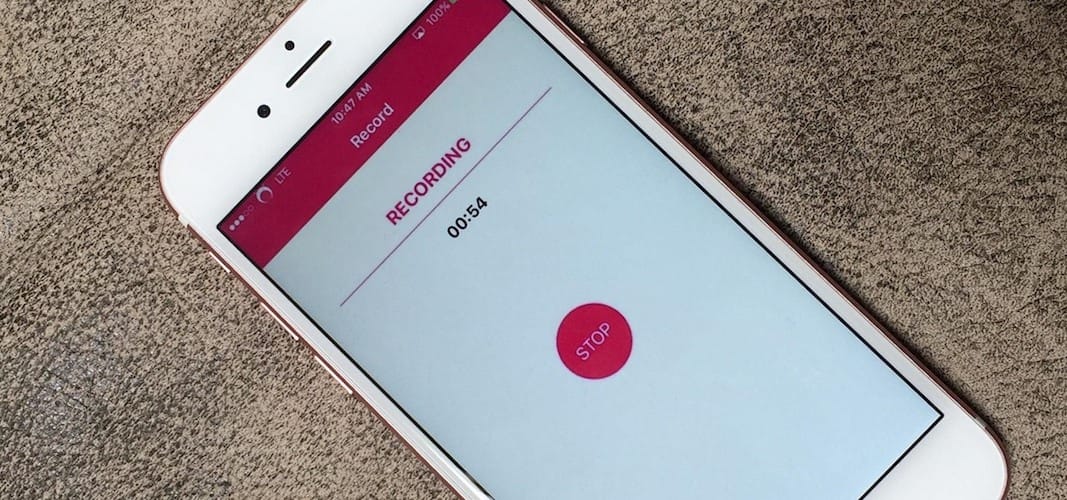
إن كنت من المستخدمين الذين قامو بالترقية إلى النسخة التجريبية لنظام iOS 11 الموجهة للعامة، فأنت من المستخدمين الذين يمكنهم تجربة ميزة تسجيل الشاشة بدون الحاجة لتطبيقات الطرف الثالث ولا لأدوات السيديا أو استخدام الكمبيوتر. أما إن لم تقم بالترقية و لا تملك جيلبريك على جهازك فلا داعي للقلق، قمنا بالبحث عن أفضل الحلول لتسجيل شاشة الايفون الخاص بك، وارتأينا إلى أن برنامج AirShou هو الحل الأمثل. تابع الشرح التالي لمعرفة كيفية تثبيت البرنامج، واستخدامه:
برنامج تسجيل شاشة الايفون مجانا بدون جيلبريك او كمبيوتر:
أولا: من جهازك الايفون، الايبود تتش أو الايباد قم بتصفح هذا الموقع، انتقل لأخر الصفحة و قم بتحديد برنامج AirShou، بعدها اضغط على تثبيت، ثم قم بالضغط مجدداً على تثبيت AirShou، ستظهر لك نافذة تأكيد التثبيت، إختر تثبيت.

ثانيا: قم بتثبيت ملف تعريف التطبيق تماما كما فعلنا عند تثبيت نظام iOS 11، من تطبيق الإعدادات، توجه لقسم عام، من ثم ملف التعريف، بعد ذلك نختار ملف التعريف التابع لبرنامج AirShou و نقوم بالوثوق على ملف التعريف.
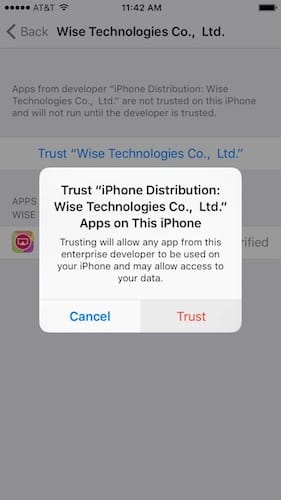
ثالثا: من الشاشة الرئيسية للجهاز نقوم بالدخول لتطبيق AirShou.
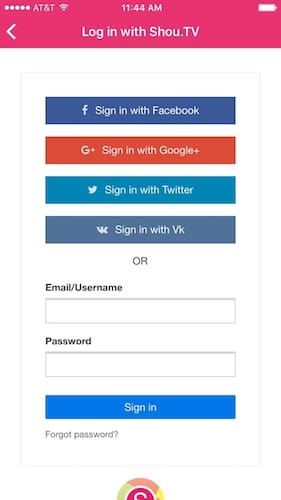
كيفية استخدام AirShou برنامج تسجيل شاشة الايفون:
أولا: بعد الدخول للتطبيق سيتوجب عليك تسجيل حساب في البرنامج إما باستخدام إحدى مواقع التواصل الإجتماعي المقترحة أعلاه، أو التسجيل باستخدام البريد الالكتروني الخاص بك. بعد الدخول لحسابك ستجد خيار تسجيل Record إضغط عليه، بعد ذلك ستعثر على بعض خيارات إعدادات تسجيل الشاشة؛ كاسم الفيديو، وضعية التسجيل و دقة التسجيل.
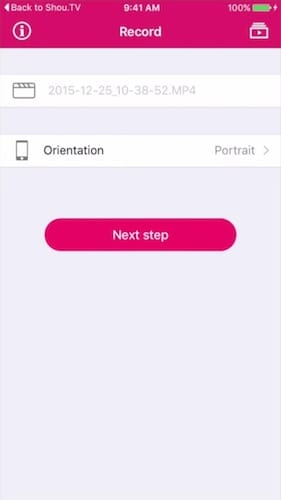
ثانيا: بعد الإنتقال للخطوة التالية، ستظهر لك تعليمة تخبرك بوجوب تنشيط خيار AirPlay، من مركز التحكم، قم بتنشيط AirPlay واختيار AirShou من القائمة مع التأكد من تفعيل خيار Mirroring.
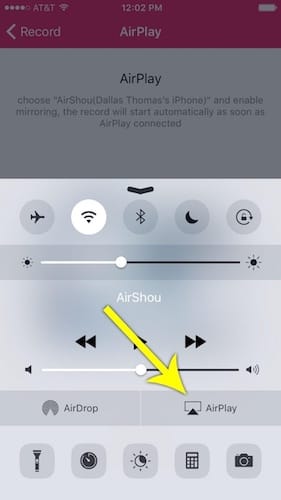
ثالثا: سيبدأ البرنامج بتسجيل شاشة الايفون بشكل تلقائي…بعد انتهاء التسجيل قم بالضغط على الشريط الأحمر أعلى الجهاز أو بالدخول لتطبيق AirShou و الضغط على إيقاف Stop. عندها ستحصل على ملف تسجيل الشاشة، إضغط عليه لتظهر لك مجموعة من الخيارات، كتشغيل المقطع، فتحه في شريط المشاركة، حفظه في ألبوم الصور أو حذفه.
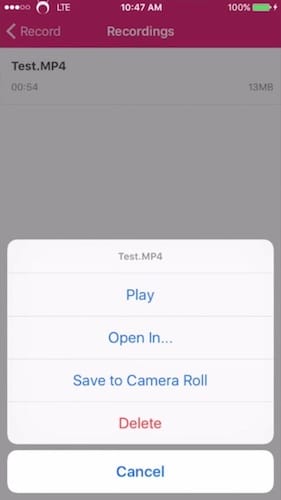
للمزيد تابع هذا المقطع:
https://youtu.be/NHBeMWT3OmA
هنا نصل لختام شرح برنامج تسجيل شاشة الايفون بشكل مجاني من خلال جهازك الايفون، الايبود تتش أو الايباد بدون الحاجة لا إلى الجيلبريك ولا إلى الكمبيوتر. هذا و يجدر الذكر بأن البرنامج يعمل على إصدار iOS 10 فأقل. كما أن البرنامج لا يعمل على بعض التطبيقات كتطبيق اليوتوب مثلا. في الأخير شاركنا رأيك حول البرنامج في قسم التعليقات أسفل الموضوع. للمزيد تابع تصنيف دروس و شروحات.
